ACL と ACL エントリ
ACLの設定
Teamstudio CIAO! を使用して昇格されるファイルの ACL を設定します。
Note: ACLは昇格されるファイル(通常テンプレート)に設定されます。このテンプレートにリンクされているいずれのデータベースのACLにも影響は及ぼしません。
データベースもしくはテンプレートのACL を設定するには:
- 特定の ACL を設定するデータベースまたはテンプレートに関するビルドもしくはプロモーションパスを選択します。
- [作成]アクションボタンをクリックし、[ACL]を選択します。[ACL] 文書が表示されます。
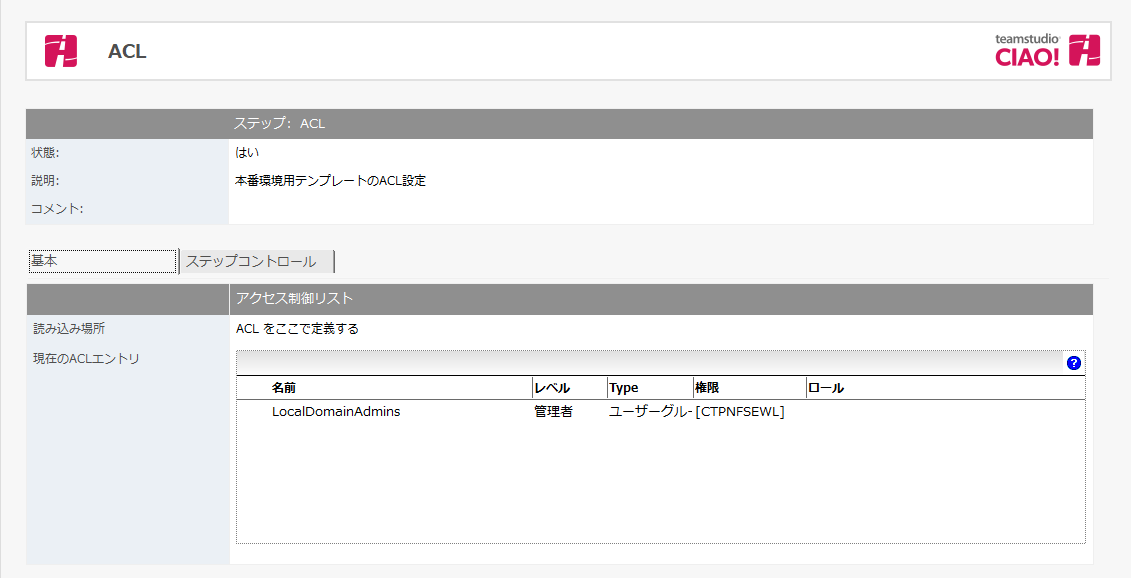
- [ACL] 文書はデフォルトで有効です。この設定は変更しないでください。
- わかりやすい名前を [ 説明] フィールドに入力します(「プロダクションACL」など)。
- 格納 ACL を選択するか、独自の ACL を定義します。格納ACLを選択する場合:
- [格納 ACL] オプションを選択します。
- リストから格納 ACL を選択します。
- [OK] をクリックします。
- ACL を定義する場合:
- [ACL をここで定義する] オプションを選択します。
- このデータベースで使用するロールを [ ロール] フィールドに入力します。1 行ごとに 1 つのロールを入力します。
- これらのロールは、CIAO! 内でデータベースに新しい [ACL エントリ] 文書を追加するときに表示されます。
- ターゲットデータベースの管理サーバーの名前を [管理サーバー] フィールドに入力します。
- [管理サーバー フラグ] を入力するか、リストから選択します。
- レプリカ間で共通の ACL を使用する場合は、[ レプリカに共通の ACL を使用] を選択します。
- リストから [Web ユーザーによるアクセスの上限] を選択します。
文書を保存し、閉じます。
注記: プロモーションに対して ACL ステップを定義しない場合には、元のテンプレートの ACL が変更なくプロモーションされたテンプレートに反映されます。
Note: 通常、昇格されるデータベースに対してプロモーションを実行するときに使われるIDへ管理者権限を与える必要があります。 そうでなければ、データベースに対して2度目の昇格を行う時にプロモートするIDがデータベースを上書きすることが出来ません。
新しい [ACL] エントリが右側のペインの適用先データベースおよびプロモーションパスの下に表示されます。
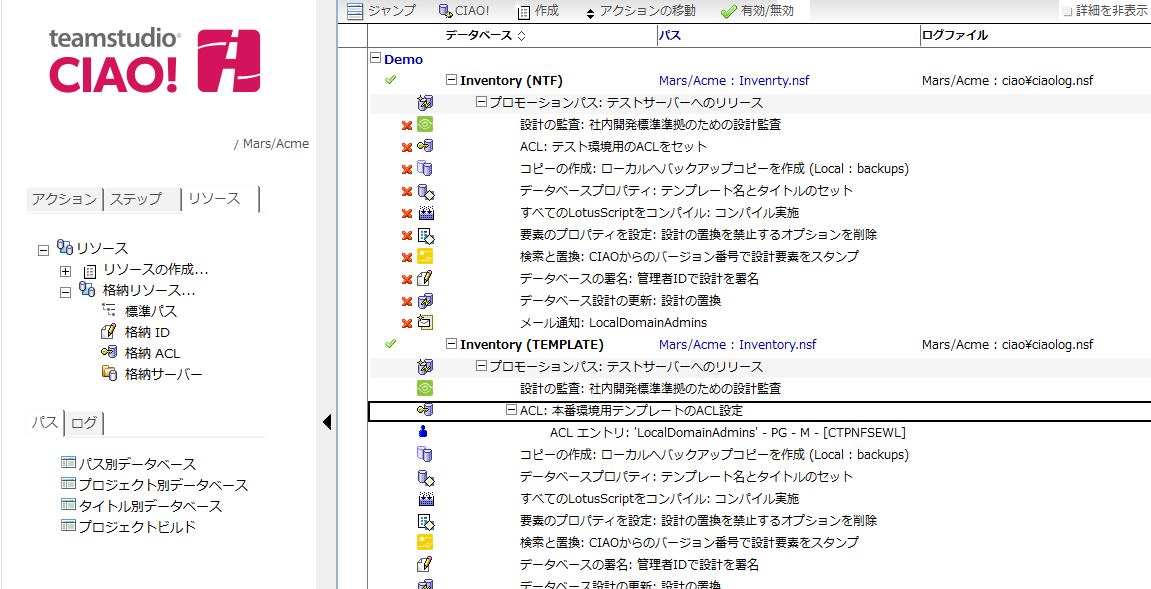
ACL エントリの追加
Teamstudio CIAO! を使用して ACL エントリをデータベースに追加します。
ACL エントリを追加するには:
- ACL エントリを追加するデータベースまたはテンプレートに関するビルドもしくはプロモーションパスの下にある [ACL] 文書を選択します。
- [作成]アクションボタンをクリックし[ACLエントリ]を選択します。 [ACL エントリ] 文書が表示されます:
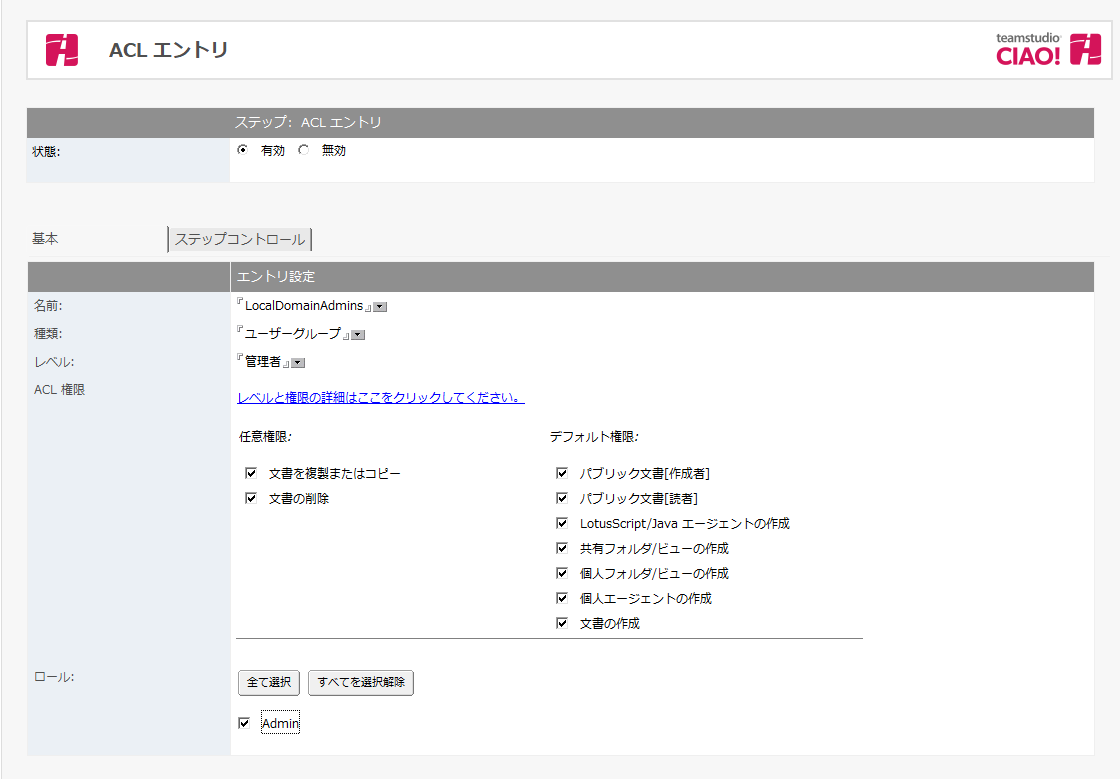
- [ACL エントリ] 文書はデフォルトで有効です。この設定は変更しないでください。
- [名前] フィールドの横にあるドロップダウンを使用して、1 つ以上のアドレス帳から名前を選択します。デフォルトユーザー ACL を設定するには、名前に「-Default-」というテキストを使用します。
- [種類] フィールドの横にあるドロップダウンを使用して、このエントリに固有の ACLの種類を選択します。
- [レベル] フィールドの横にあるドロップダウンを使用して、このエントリに固有の ACLのレベルを選択します。 注記: レベルを選択するとき、追加のチェックボックスが表示され、オプションおよびデフォルトのアクセス権限([文書を複製またはコピー] や [文書の作成] など)を指定できます。
- このエントリに固有のロールを選択します。
文書を保存し、閉じます。
新しい [ACL エントリ] が右側のペインの適用先データベースおよびプロモーションパスの下に表示されます。
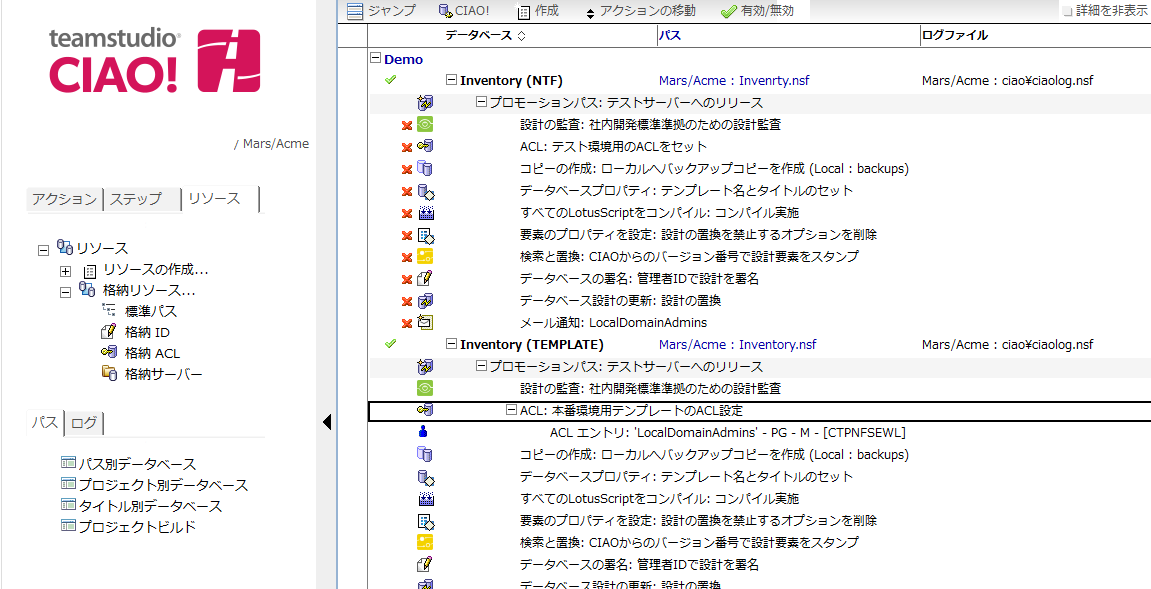
注記: ACL アクションを作成する場合、昇格する前に少なくとも 1 人の管理者を ACL で定義する必要があります。